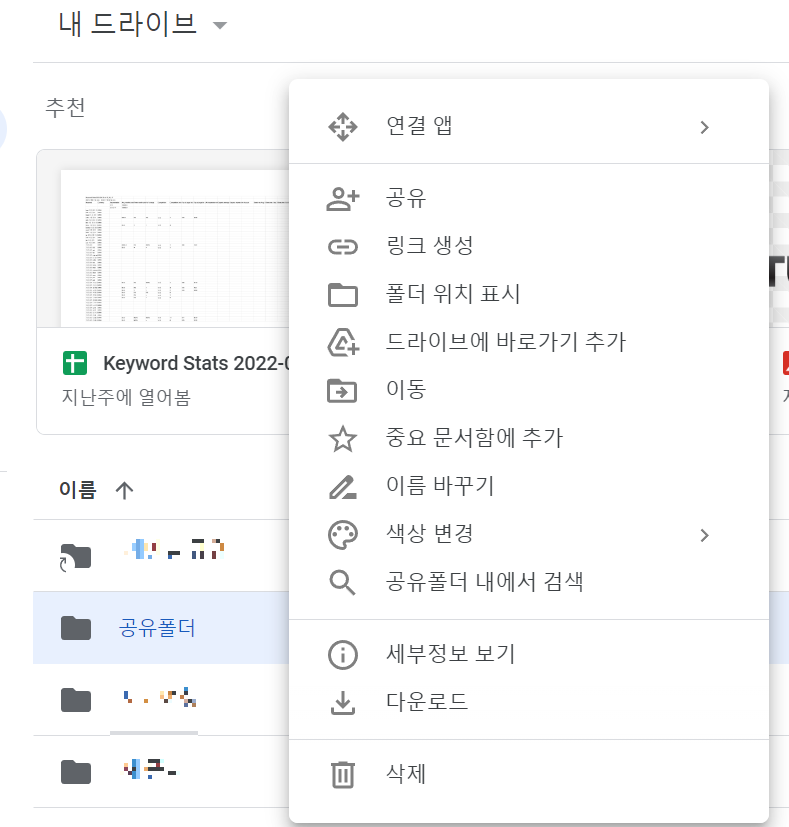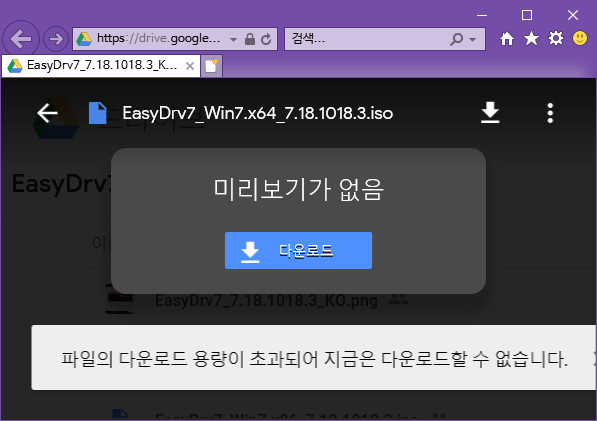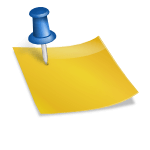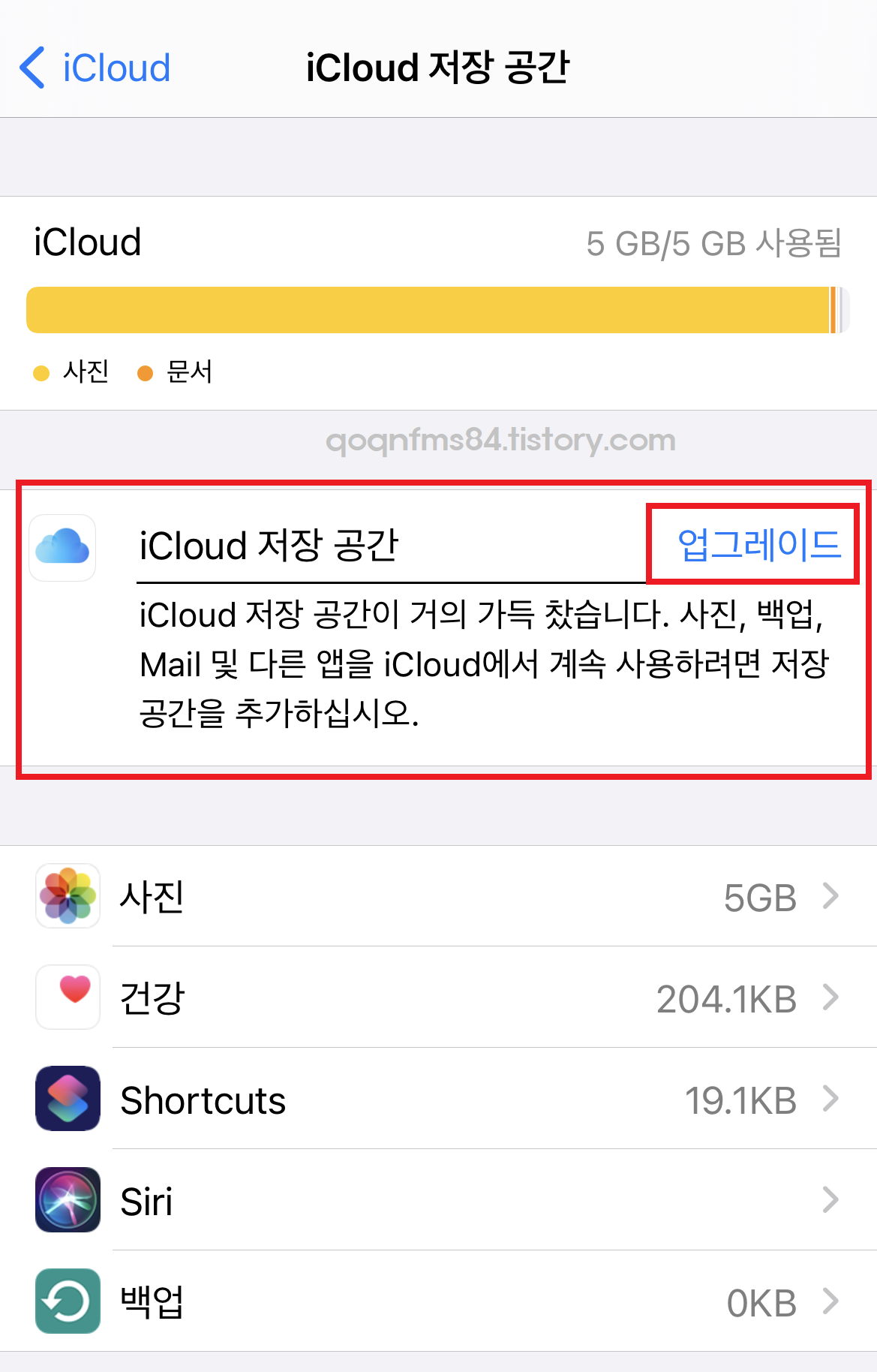기가바이트(GB) 단위 대용량 파일을 누군가에게 넘길 때 가장 좋은 방법은 인터넷을 활용하는 것이다. 메신저, 메일 방식으로는 한 번에 보낼 수 있는 크기가 제한적이어서 번거롭다. 무료 클라우스 플랫폼을 사용하면 된다. 다양한 서비스가 있는데 그 중 구글 드라이브가 가장 인기다. 사용법을 본문을 통해 소개하고자 한다.
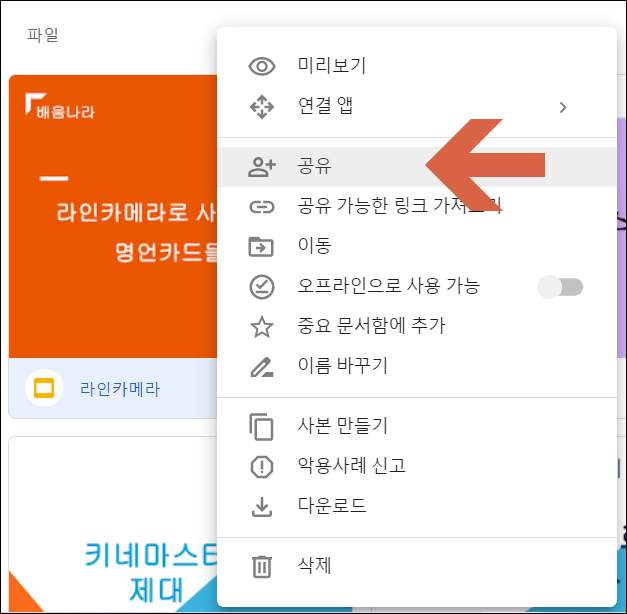
우선 사용조건부터 확인해보자. 구글 계정만 있으면 돼.계정을 만들면 기본적으로 15GB 스토리지 용량이 제공된다. 안드로이드 스마트폰, 유튜브 사용자라면 이미 아이디를 갖고 있을 텐데 역시 같은 용량이 할당돼 있다. 한마디로 누구나 공짜로 쓸 수 있다는 뜻이다.만약 15GB 이상 대용량 파일을 구글 드라이브 공유를 통해 전송하거나 PC, 스마트폰, 태블릿 등 멀티 디바이스 동기화 그리고 소규모 오피스, 프로젝트 공유 서버로 활용하고 싶다면 ‘구글 원’이라는 구독형 멤버십을 통해 용량을 늘릴 수 있다.

Google 홈페이지 우측 상단에 있는 [앱 서랍]아이콘을 클릭하고 구글 드라이브 메뉴로 이동하자.간단히 윈도 탐색기 온라인 버전으로 이해하면 된다. 첫 사용자도 여유롭게 3분 만에 대부분 기능을 활용할 수 있을 것이다. 마우스 드래그 앤 드롭을 지원해 폴더, 파일 내부 이동은 물론 PC에 저장된 파일을 웹 브라우저 안으로 가져와 바로 업로드할 수도 있다.
우선 공유용 폴더를 하나 만들고 그 안에 링크 방식으로 전달할 파일을 올려놓자. 당연히 무료 이용자는 최대 15GB까지 가능하다. 그게 파일이든 폴더든 상관없어. 그리고 압축 여부는 상관없다. 구글 드라이브 공유 기능으로 대상을 자동으로 확인하고 전달하기에 최적화된 형태로 만들어주기 때문이다. 물론 작업시간을 조금이라도 단축하기 위해서는 사용자가 초벌구이 압축을 한 번 하는 것이 좋다.
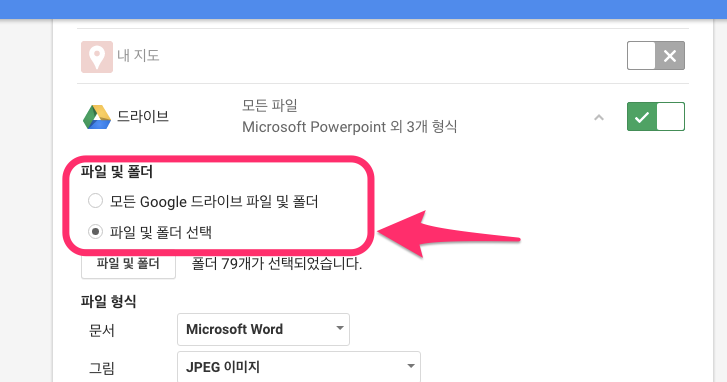
특정 파일 또는 폴더를 마우스로 선택한 후 우클릭하면 [공유] 기능을 확인할 수 있다.전달 방식은 크게 두 가지로 나뉜다.첫 번째는 이메일 주소를 활용하는 것이다. 보통 전체 공유가 아닌 특정 상대방 또는 팀원과 파일을 공유할 때 사용한다.여러분이 입력한 주소로 구글 드라이버 공유 URL이 포함된 메일이 발송된다.두 번째는 해당 화면에서 링크를 생성하는 방식이다. 불특정 다수에게 파일을 공유할 때 유용하다.[링크가 있는 모든 사용자로 변경]을 클릭하고 위 사진과 같이 “인터넷상의 모든 사용자가 볼 수 있다”로 바꾸면 된다.
마지막으로 권한을 설정해야 한다.가장 기본이 되는 [뷰어]는 열람 및 다운로드가 가능하며 [댓글 작성자]는 추가로 의견게재 기능을 지원하며 [편집자]는 파일 내용 수정까지 할 수 있다.[편집자] 관련된 하나의 TMI를 공유하려고 한다.링크만 있으면 구글 계정 로그인 없이도 접속은 물론 편집까지 할 수 있다. 이때 위 사진처럼 익명으로 나온다.따라서 편집자 권한을 부여할 때 신중할 필요가 있다.
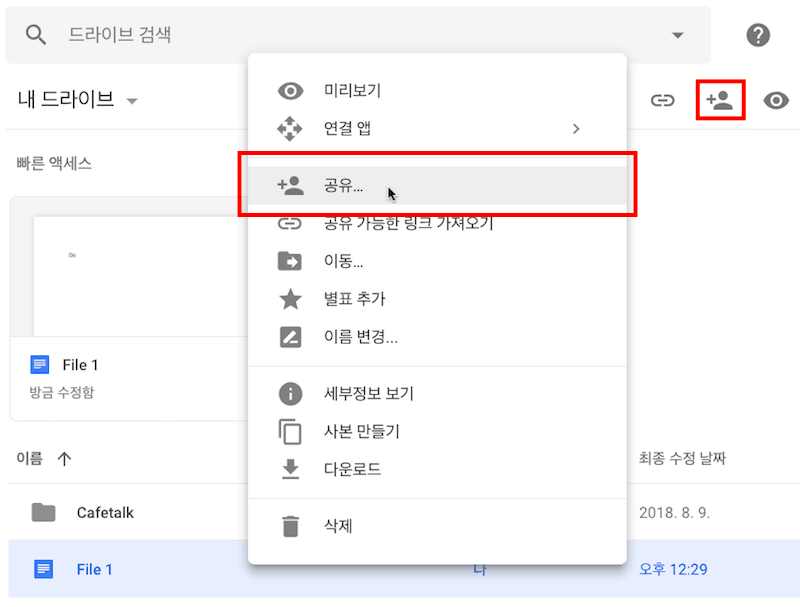
여기서 이런 의문이 생길 수 있다. 이미 링크를 생성한 파일에 다시 구글 드라이브 공유 기능을 적용하면 어떻게 될까?처음 만든 URL이 계속 유지된다. 참고로 공유된 폴더, 파일을 위 사진과 같이 사람 아이콘이 적용된다.
구글 드라이브 다운로드 방법은 더 간단하다. 메일에 포함된 URL 또는 카카오톡, 블로그 등에 직접 공유한 링크를 클릭하면 된다.그러면 Download 페이지로 이동된다. 단일 파일의 경우 우측 상단 다운로드 아이콘을 클릭하면 되며 폴더는 위 사진과 같이 탐색기처럼 세부 트리를 확인하고 그 중 원하는 것을 선택해 다운로드 받을 수 있다.

오늘은 구글 드라이브 공유 및 다운로드 방법을 안내했다. 특정인에게 자료를 전달하는 용도뿐만 아니라 클라우드 서비스 특성상 PC와 모바일 디바이스 간 대용량 파일을 주고받는 데도 매우 유용하기 때문에 한 번 활용해 보는 것이 좋다. 물론 항상 용량이 부족한 애플 기기 백업용으로도 매우 좋다. 활용에 관한 내용은 추후 자세히 공유한다.